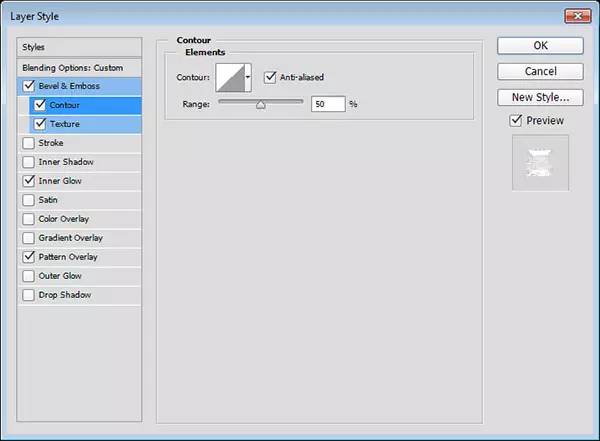作者制作钻石字的方法非常经典。不过在制作效果之前,需要下载特定的字体,同时还需要定义一些图案;然后用图层样式分层给文字加上纹理、颜色、高光等,得到想要的效果。感兴趣的朋友让我们一起来学习吧。
最终效果
1、新建文件,大小:1342 X 755像素。前景色:#161819 背景色:#010101。使用渐变工具,选择径向渐变,从图像中间拉到边角,再复制背景层。
2、双击背景层副本,使用图层样式,混合模式: 叠加。
3、使用FortunaDot字体,书写DIAMOND字样,大小200pt,颜色#a7a59f。复制文字图层,并将副本的填充值设置为0%。
4、接着双击原始文字图层,设置图层样式。
斜面和浮雕:大小:10像素,光泽等高线:环形,点击:消除锯齿,高光模式:亮光,阴影模式下的颜色设置为:#a6a6a6。
等高线设置:点击:消除锯齿 范围:25%。
纹理设置参数如图。
图案叠加设置参数如图,缩放:10%。
投影效果:参数如图:不透明度50%,距离10像素,扩展15%,大小5像素。
第一层文字效果添加到此结束。
5、双击文字图层副本,添加图层样式:
斜面和浮雕:设置参数如图,样式:内斜面,方法:雕刻清晰,取消勾选:使用全局光,角度:82,高度:53,光泽等高线:环形,点击:消除锯齿,高光模式:线性光,阴影模式下的不透明度设置为:0%。
等高线设置:点击:消除锯齿。
纹理:深度:500%。
内发光设置:杂色:49%,颜色:#b3b694,图素:居中,大小:16像素。
图案叠加:混合模式:柔光,不透明度:65%。
以上是上第二层字效,可以在此基础上,添加点颜色,或者用斜面或浮雕效果添加些许光泽。
6、设置前景色为:#f4f1e3,载入星光笔刷,设置参数如图:
画笔笔尖形状。
形状动态:
7、在最上层添加新图层,命名:Sparkles,混合模式设置为:线性光,在文字边缘添加闪闪发光星光特效。
最终效果: